Tip3
1. Nie należy nic robić na telefonie, aby uniknąć usunięcia danych.
2. Pozwól, aby Twój LG miał dobre połączenie z komputerem.
Dzięki doskonałej funkcjonalności i doskonałemu wzornictwu telefony LG są często używane przez wielu użytkowników Androida. Czy możesz sobie wyobrazić, że nieoczekiwanie resetujesz telefon komórkowy LG do ustawień fabrycznych lub przez pomyłkę usuwasz wszystkie dane LG, takie jak zdjęcia, filmy, kontakty i nie tylko? Otrzymaliśmy wiele skarg dotyczących przypadkowego usunięcia danych z ich LG G8 / G7 / G6 / G5. Jak możesz odzyskać utracone dane LG? Czekasz na bezpieczny i skuteczny sposób? Ten przewodnik krok po kroku jest przygotowany dla Ciebie.

Odzyskiwanie danych LG - odzyskiwanie usuniętych plików z LG
Aby przywrócić kontakty, zdjęcia i inne pliki z kopii zapasowej, wykonaj następujące kroki:
Krok 1Kliknij Ustawienia> przewiń ekran w dół i znajdź „Kopia zapasowa i resetowanie”> dotknij „Przywróć z kopii zapasowej” (dla użytkowników G4) lub Usługa kopii zapasowej (dla użytkowników G3).
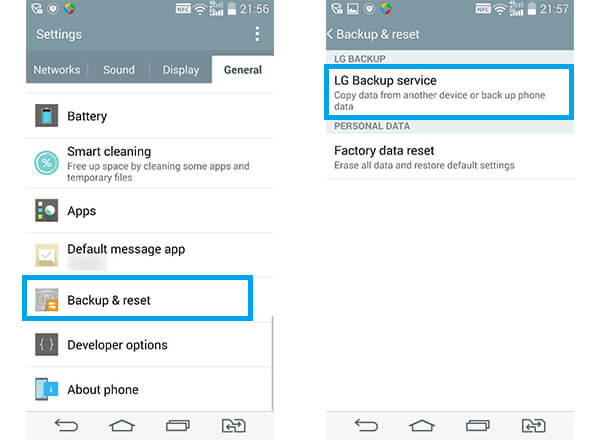
Krok 2Wybierz pliki kopii zapasowej, które chcesz odzyskać. Na przykład dotknij kopii zapasowej kontaktu, jeśli chcesz przywrócić kontakty LG. Następnie dotknij Dalej, aby rozpocząć odzyskiwanie.
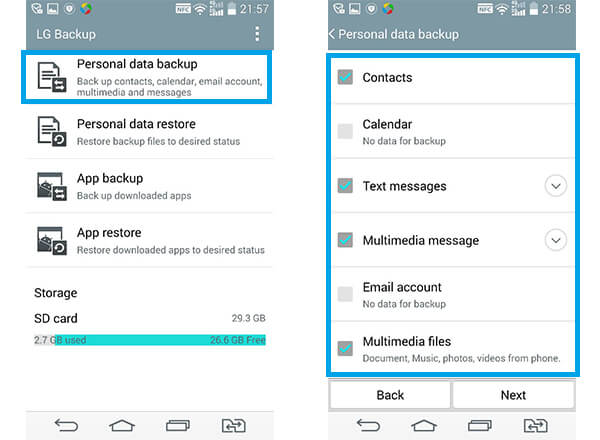
Krok 3Poczekaj, aż pojawi się monit „Przywracanie zakończone”, a następnie dotknij PONOWNIE URUCHOM. Wybrane pliki zostaną przywrócone po ponownym uruchomieniu telefonu LG.
Jako doskonałe narzędzie do odzyskiwania plików dla Androida, Android Data Recovery umożliwia łatwe i bezpieczne odzyskiwanie usuniętych zdjęć, wideo, kontaktów, wiadomości tekstowych z systemu Android z telefonu LG G4 / G3 / G2. Poza tym obsługuje również inne marki Androida, takie jak Samsung, Sony, Motorola, HUAWEI, HTC, MEIZU i tak dalej.

Krok 1 Podłącz swój LG do komputera
Otwórz Android Data Recovery i połącz telefon LG z komputerem kablem USB.
Tip3
1. Nie należy nic robić na telefonie, aby uniknąć usunięcia danych.
2. Pozwól, aby Twój LG miał dobre połączenie z komputerem.
Krok 2 Pozwól na debugowanie USB
Dostaniesz wiadomość do Włącz debugowanie USB na smartfonie LG. Poniżej znajdują się wskazówki, jeśli chcesz ręcznie włączyć debugowanie USB.

Tips
W przypadku Androida 2.3 i wcześniejszych wersji: Wybierz „Ustawienia”> „Aplikacje”> „Programowanie”> „Debugowanie USB”.
W systemie Android 3.0 - 4.1: wybierz „Ustawienia”> „Opcje programisty”> „Debugowanie USB”.
W Androidzie 4.2 i nowszych wersjach: wybierz „Ustawienia”> „Informacje o telefonie”. Wybierz „Numer kompilacji” siedem razy, aż pojawi się komunikat „Jesteś w trybie programisty”. Wróć do aplikacji „Ustawienia”> „Opcje programisty”> „Debugowanie USB”.
Krok 3 Wybierz pliki LG do pobrania
Możesz wybrać typy plików dla systemu Android do pobrania. Stąd możesz odzyskać zdjęcia, filmy, wiadomości, kontakty, wiadomości WhatsApp, dzienniki połączeń, dokumenty, pliki audio itp. A tutaj zaznacz to, co chcesz.
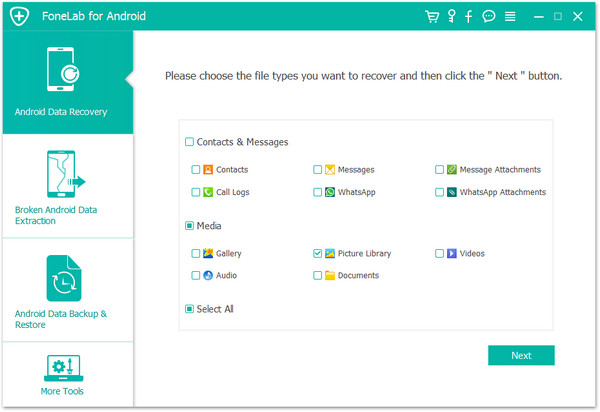
Tips
1. Jeśli pojawi się komunikat z prośbą o pozwolenie oprogramowaniu na przejęcie kontroli nad telefonem, kliknij „Zezwól / Autoryzuj / Przyznaj” w telefonie LG, aby oprogramowanie mogło sterować telefonem.
2. To oprogramowanie pozwala odzyskać wszystkie dane LG, w tym pliki tekstowe (kontakty, wiadomości, załączniki wiadomości i dzienniki połączeń) oraz pliki multimedialne (galeria, biblioteka obrazów, wideo, audio i dokumenty). Ponadto w najnowszej aktualizacji obsługuje odzyskiwanie wiadomości i załączników WhatsApp.
3. W telefonie pojawi się wyskakujące okienko, które wymaga zainstalowania FoneGo i udzielenia zgody na skanowanie danych Androida.
Krok 4 Wyświetl podgląd i odzyskaj dane LG
Proces skanowania zakończy się za sekundę. Weź przykład odzyskiwania zdjęć. Kliknij „Galeria” w lewej kolumnie, aby wyświetlić wszystkie zdjęcia w prawym interfejsie. Możesz przesunąć „Wyświetlaj tylko usunięte elementy” na „Wł.”, Aby szybko zaznaczyć utracone / usunięte zdjęcie LG. Po zakończeniu wybierania kliknij przycisk „Odzyskaj” i wybierz folder docelowy. W ciągu kilku sekund przekonasz się, że usunięte / utracone pliki zostaną zapisane na twoim komputerze.

Oprogramowanie obsługuje prawie wszystkie telefony z Androidem, takie jak Motorola, HTC, Huawei, Samsung i inne. Jeśli korzystasz z Samsunga, możesz być zainteresowany Odzyskiwanie danych Samsung.
Możesz nauczyć się kroków z poniższego filmu:

